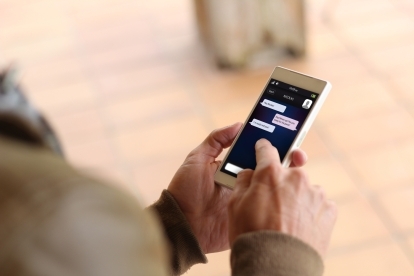
Maar wil je dat echt?
Eerlijk gezegd kan dit een ongewenste eigenschap zijn als je aan de andere kant van de lijn bent en niet wilt dat de persoon weet dat je zijn of haar bericht hebt gelezen. Soms moet je iemand gewoon negeren. In dat geval schakelt u de ‘gezien’-melding uit, ook wel a leesbevestiging – is eenvoudig genoeg. Hier is hoe.
Aanbevolen video's
Facebook messenger
Facebook heeft technisch gezien geen optie om leesbevestigingen in Messenger zelf uit te schakelen. In plaats daarvan moet u een extensie in uw browser installeren om te voorkomen dat leesbevestigingen worden doorgegeven.
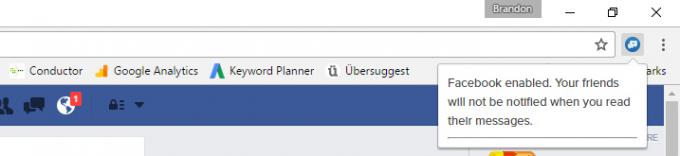
Voor Chrome-gebruikers: het downloaden van de Facebook ongezien uitbreiding zal uw behoeften oplossen. Zodra je het hebt geïnstalleerd, klik je met de rechtermuisknop op het Unseen-pictogram naast de adresbalk in Chrome en zorg je ervoor dat de optie 'Blokkeer de' geziene 'functie van de chat' is aangevinkt. Er zijn ook meer opties, zoals opties die voorkomen dat de type-indicator verschijnt en een optie die de mogelijkheid uitschakelt om te zien of anderen uw berichten hebben gelezen.
Als u Chrome niet gebruikt of als u een Chrome-gebruiker bent die niet nog een extensie wil installeren, heeft u een optie. Als u AdBlock Plus gebruikt, kunt u de volgende URL: “facebook.com/ajax/mercury/change_read_status.php$xmlhttprequest” toevoegen aan de aangepaste filters. Navigeer vervolgens naar het optiemenu en klik op de Voeg uw eigen filters toe tabblad en plak de URL. Klik op de Filter toevoegen knop om het proces te voltooien.
iOS en iMessage
Het is heel eenvoudig om leesbevestigingen op een iPhone te stoppen. Onder de Instellingen menu, tik Berichten. Vanaf hier kunt u eenvoudig overstappen Leesbevestigingen verzenden naar uit.

Je kunt via iMessage geziene meldingen ook via je Mac uitschakelen. Om dit te doen, opent u Berichten, navigeren naar Voorkeurenen selecteer Rekeningen. Net als in iOS, zorg ervoor dat Leesbevestigingen verzenden wordt uitgeschakeld.
WhatsAppen
De leesbevestigingenfunctie van WhatsApp is eenvoudig uit te schakelen. Tik gewoon op de drie verticale lijnen in de rechterbovenhoek van de app. Tik vervolgens op Instellingen, selecteer Rekeningen tik op Privacy. Op het volgende scherm schakelt u het vinkje uit Lees de ontvangstbewijzen optie onderaan de pagina.
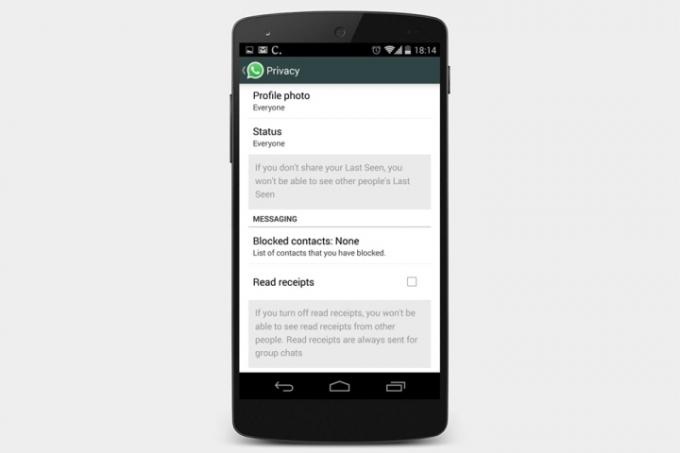
Vooruitzichten
In Outlook zijn leesbevestigingen standaard uitgeschakeld. Als ze echter per ongeluk zijn ingeschakeld (of als je ze tijdelijk wilt uitschakelen), begin dan met klikken Opties onder de Bestand menu. In het nieuwe venster dat verschijnt, klikt u op de Mail tabblad en scroll naar beneden naar de Volgen sectie. Hier zijn er twee opties: “Ontvangstbewijs om te bevestigen dat het bericht bij de ontvanger is afgeleverd e-mailserver” en “leesbevestiging waarin wordt bevestigd dat de ontvanger het bericht heeft bekeken.” Schakel deze selectievakjes uit en vervolgens Klik OK om de wijzigingen toe te passen.
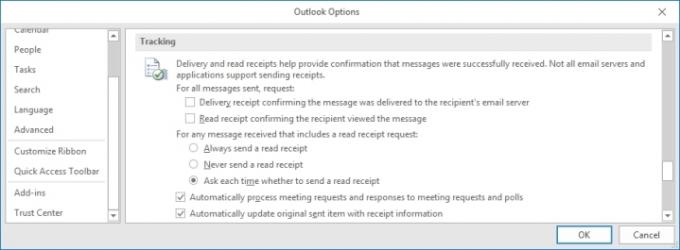
Aanbevelingen van de redactie
- Met WhatsApp kun je eindelijk verzonden berichten bewerken. Hier leest u hoe u het moet doen
- WhatsApp voegt nieuwe privacyfuncties toe die iedereen zou moeten gaan gebruiken
- Met WhatsApp kun je nu bepalen wie je profiel kan zien
- Tweetvoorbeelden worden niet weergegeven in WhatsApp-berichten
- Hoe je live kunt gaan op Facebook
Upgrade uw levensstijlMet Digital Trends kunnen lezers de snelle technische wereld in de gaten houden met het laatste nieuws, leuke productrecensies, inzichtelijke redactionele artikelen en unieke sneak peeks.


